PPT設置背景圖片的方法教程
時間:2023-02-01 10:47:27作者:極光下載站人氣:12
在powerpoint演示文稿中制作幻燈片時我們除了比較關注內容外,我們通常還會進行一定的樣式設計。比如我們有時候會為幻燈片添加一定的背景效果等等。如果我們需要為幻燈片設置圖片背景效果,小伙伴們知道該如何進行設置嗎,其實設置方法很多。小編這里為小伙伴們帶來兩種比較簡單的操作方法。首先第一種就是通過插入圖片的方法進行設置;另一種方法就是通過“設置背景格式”功能進行設置。使用“設置背景格式”的方法進行設置時,我們還可以調整圖片的透明度,偏移量等參數,小伙伴們可以根據自己的實際需要選擇想要的方法進行操作。接下來,小編就來和小伙伴們分享具體的操作步驟了,有需要或者是感興趣的小伙伴們快來和小編一起往下看看吧!
操作步驟
第一步:打開需要設置背景圖片的PPT;
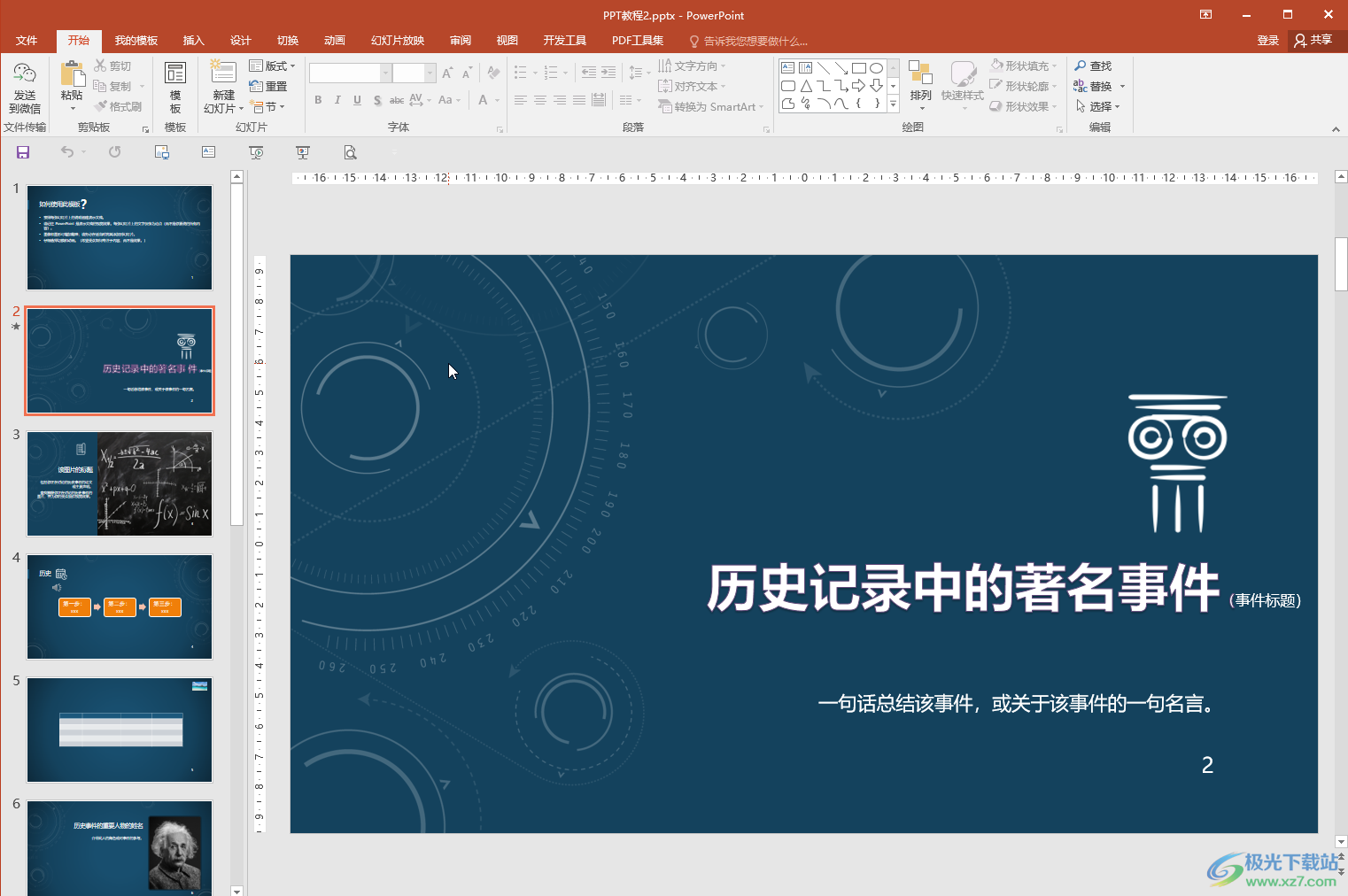
第二步:方法1.在“插入”選項卡中點擊“圖片”按鈕后在打開的窗口中瀏覽找到想要的圖片,雙擊進行導入,或者點擊選中后點擊“打開”按鈕進行導入;
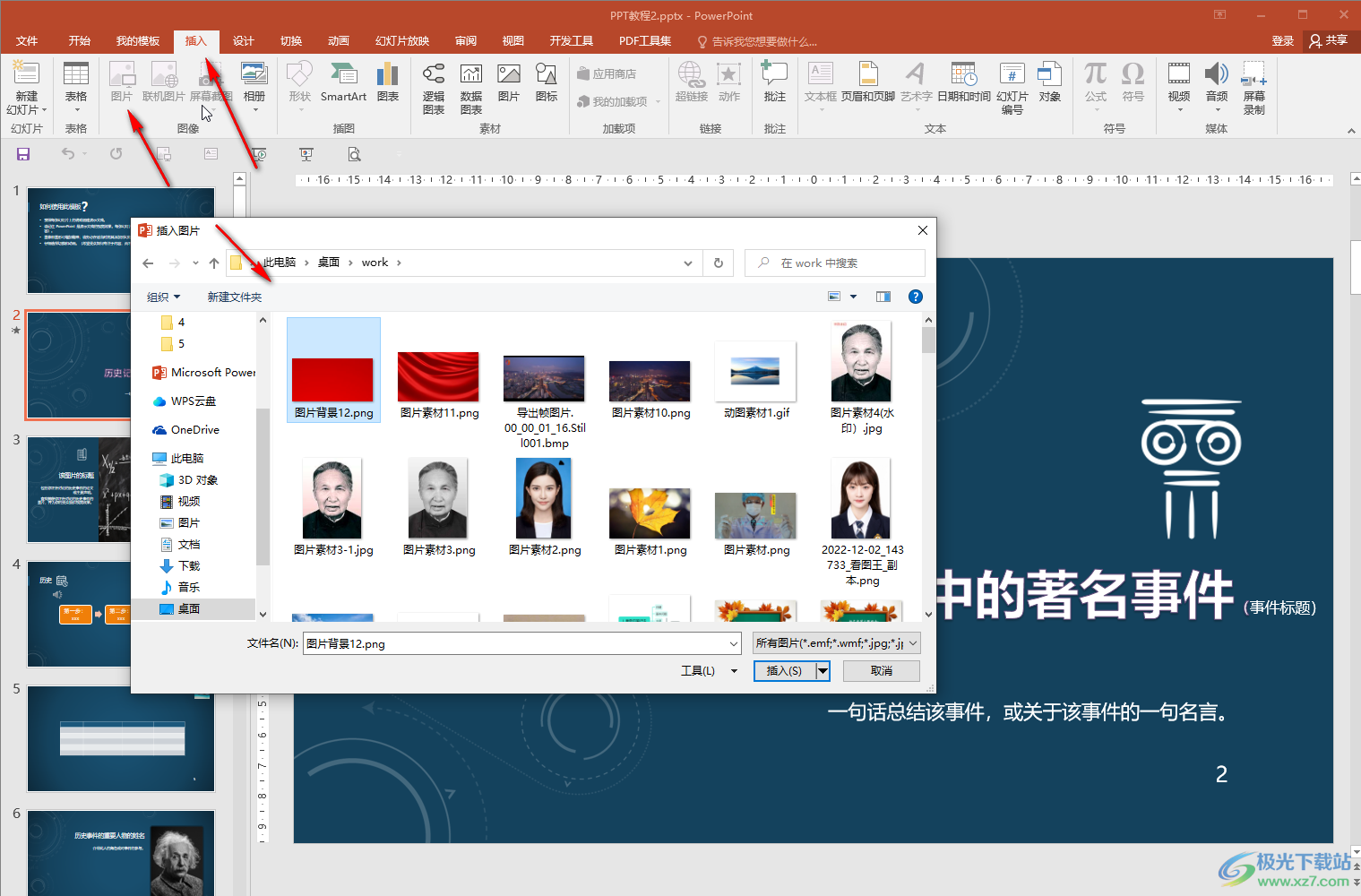
第三步:導入后拖動圖片周圍大錨點可以調整到適當的大小,按住shift鍵的同時進行拖動可以按比例調整,然后右鍵點擊一下并在子選項中點擊“置于底層”就可以了;
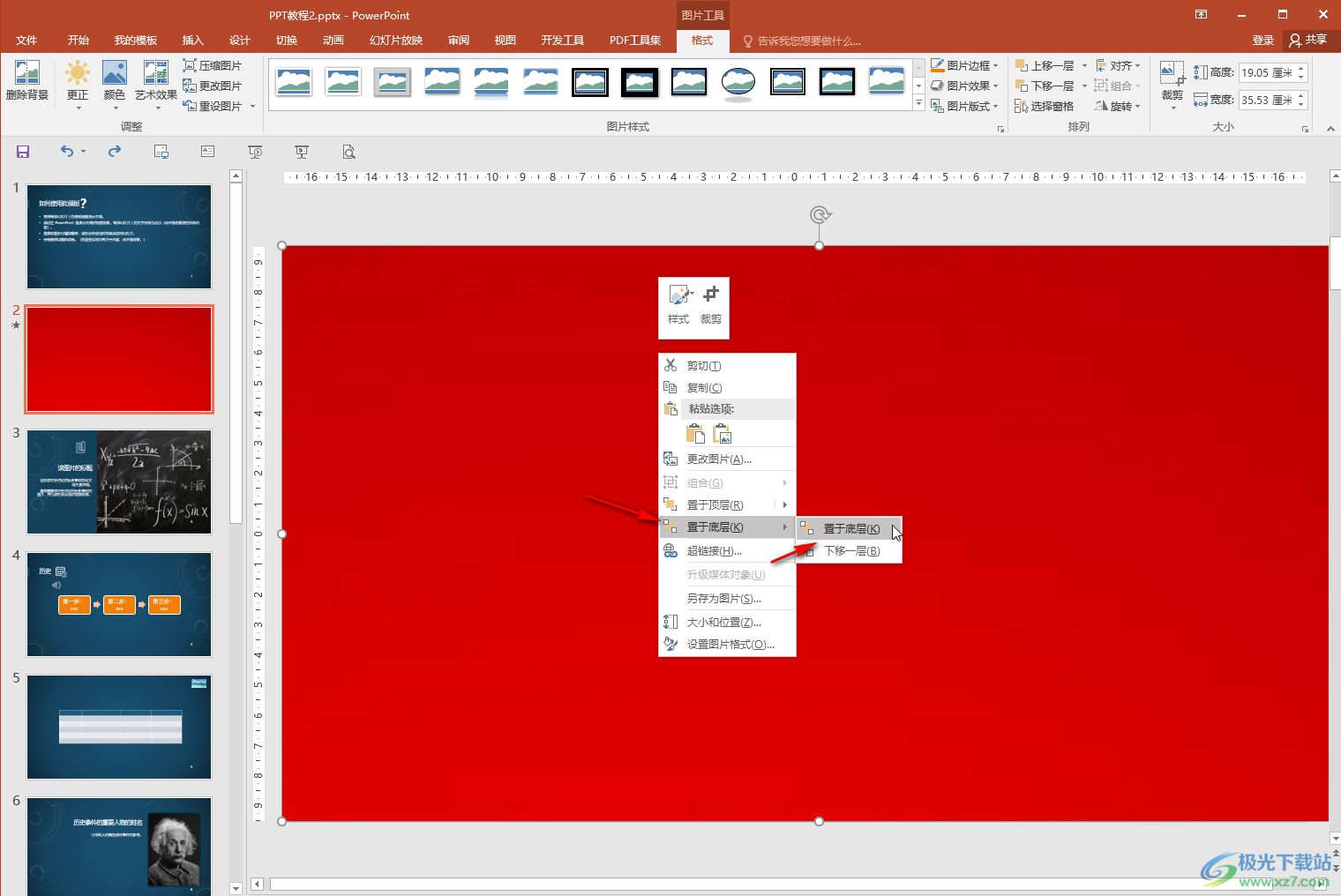
第四步:后續如果需要更改背景圖片,或者原本已經設置了背景圖標,我們可以右鍵點擊后選擇“更改圖片”按鈕修改為其他的圖片;
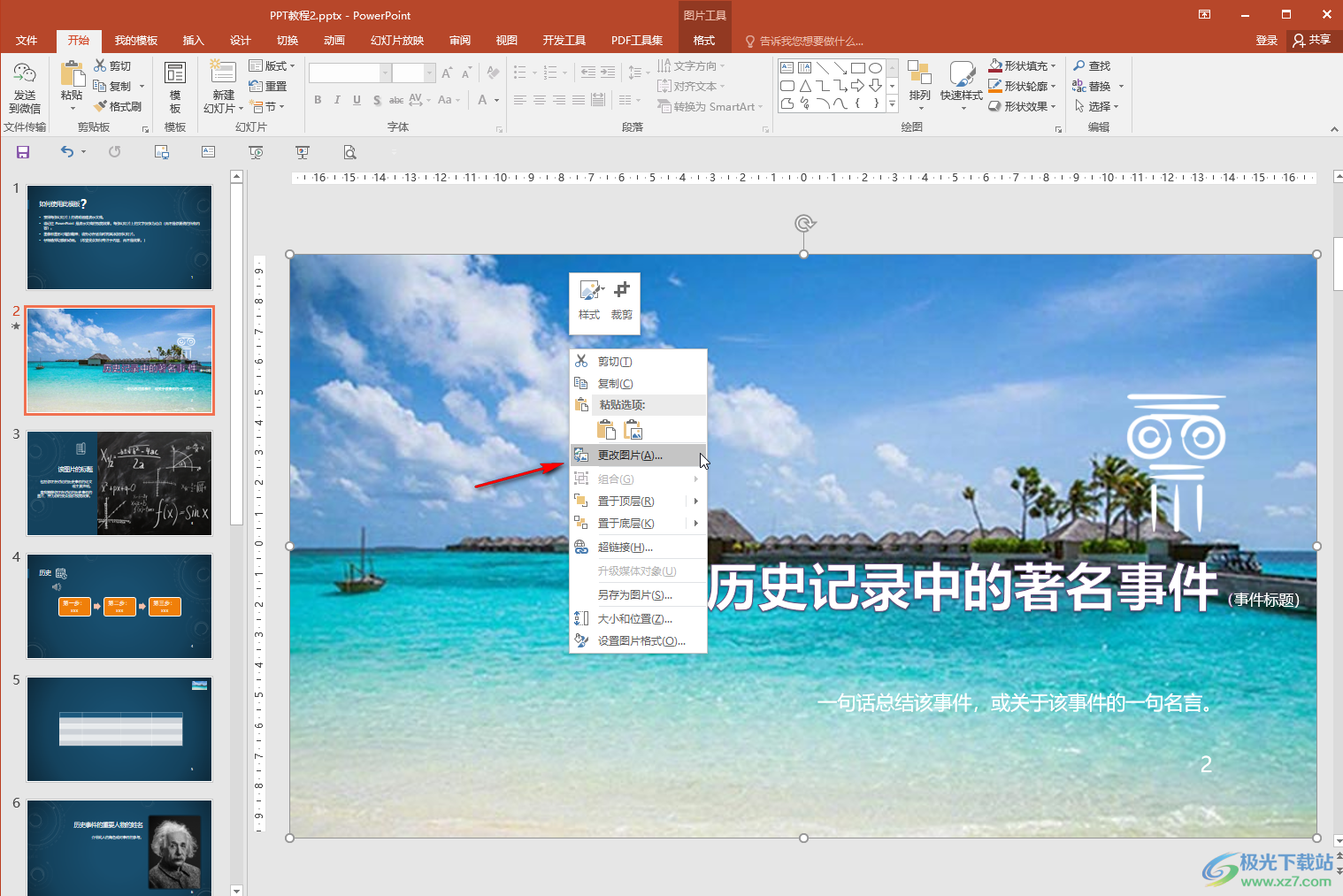
第五步:方法2.我們也可以在“設計”選項卡中點擊“設置背景格式”按鈕打開側邊欄,在其中點擊選擇“圖片或紋理填充”,然后點擊“文件”按鈕導入想要的圖片;
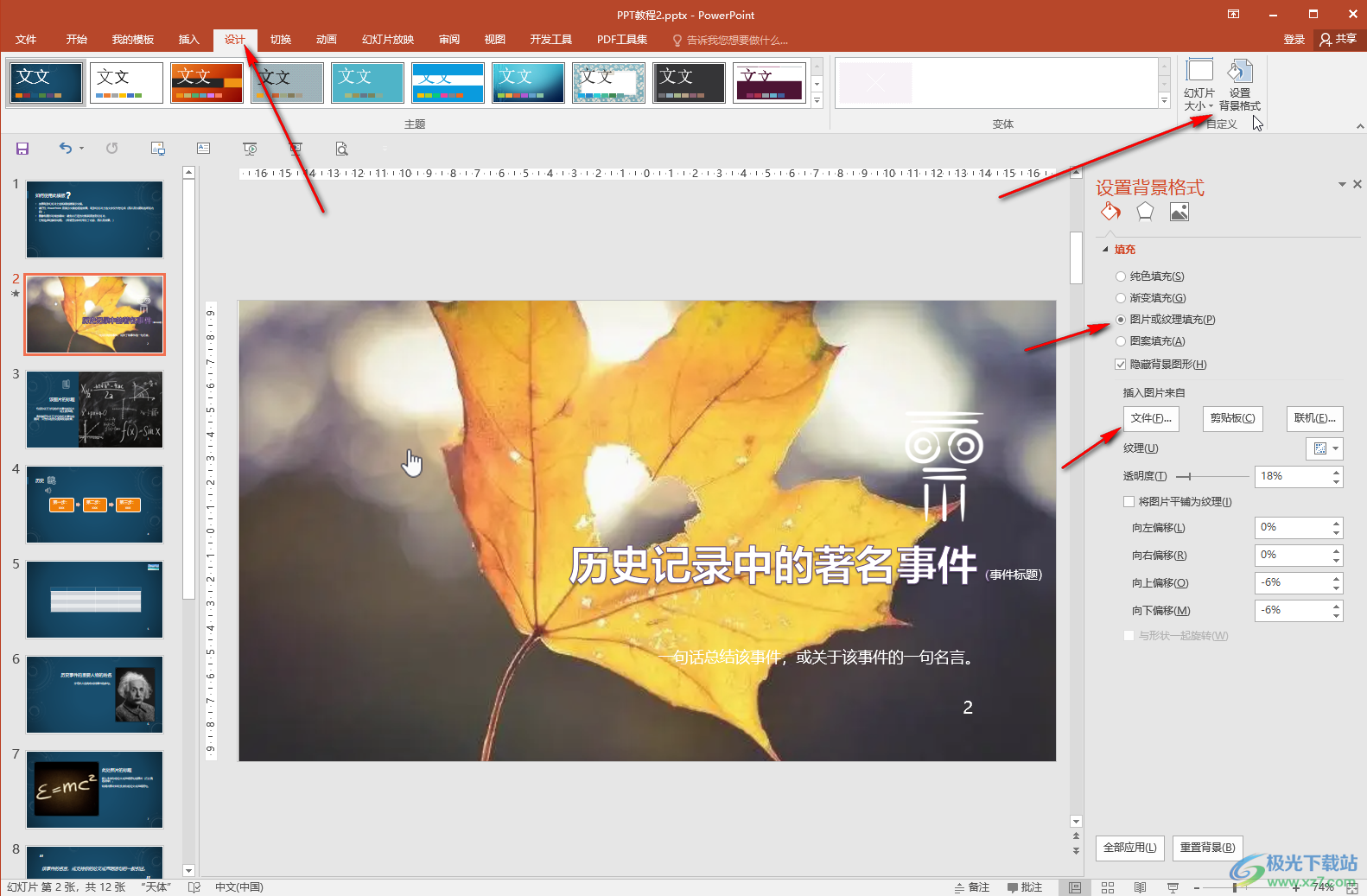
第六步:也可以在界面中右鍵點擊一下后選擇“設置背景格式”按鈕打開側邊欄,導入圖片后我們還可以看設置圖片的透明度,偏移量等參數,后續可以點擊“全部應用”按鈕將圖片背景效果應用到其他幻燈片頁。
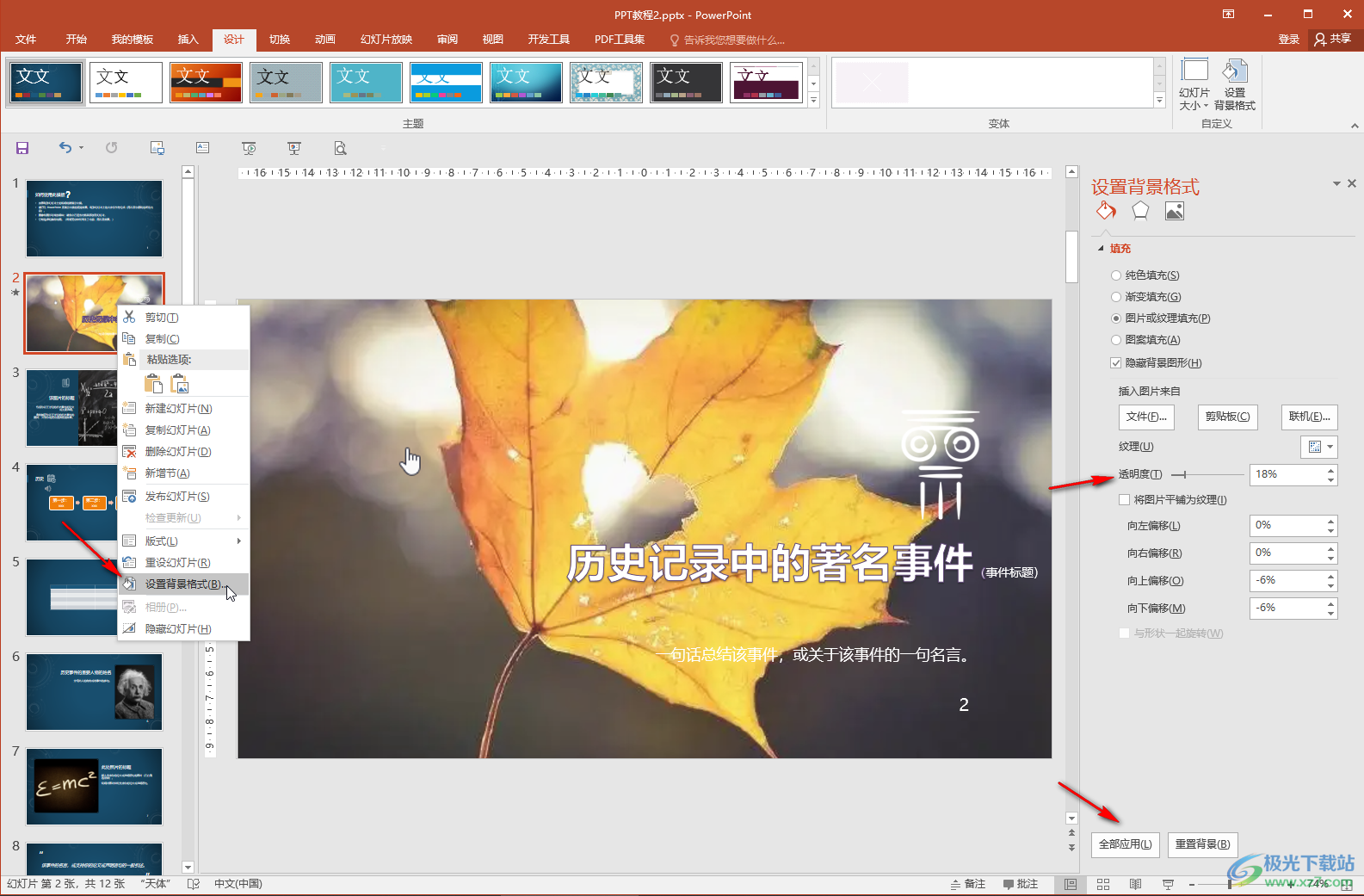
以上就是PowerPoint演示文稿中設置背景圖片的方法教程的全部內容了。在“設置背景格式”側邊欄,我們還可以根據需要點擊勾選或取消勾選“隱藏背景圖形”,如果有需要我們還可以點擊設置純色背景,漸變色背景,圖片背景等效果。

大小:60.68 MB版本:1.1.2.0環境:WinAll, WinXP, Win7
- 進入下載
相關推薦
相關下載
熱門閱覽
- 1百度網盤分享密碼暴力破解方法,怎么破解百度網盤加密鏈接
- 2keyshot6破解安裝步驟-keyshot6破解安裝教程
- 3apktool手機版使用教程-apktool使用方法
- 4mac版steam怎么設置中文 steam mac版設置中文教程
- 5抖音推薦怎么設置頁面?抖音推薦界面重新設置教程
- 6電腦怎么開啟VT 如何開啟VT的詳細教程!
- 7掌上英雄聯盟怎么注銷賬號?掌上英雄聯盟怎么退出登錄
- 8rar文件怎么打開?如何打開rar格式文件
- 9掌上wegame怎么查別人戰績?掌上wegame怎么看別人英雄聯盟戰績
- 10qq郵箱格式怎么寫?qq郵箱格式是什么樣的以及注冊英文郵箱的方法
- 11怎么安裝會聲會影x7?會聲會影x7安裝教程
- 12Word文檔中輕松實現兩行對齊?word文檔兩行文字怎么對齊?
網友評論